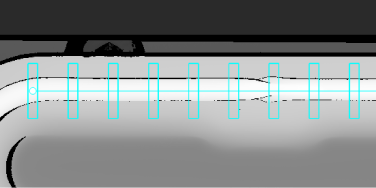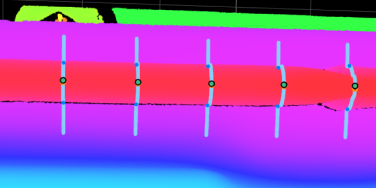Mech-MSR 트랙라인 편집기
Mech-MSR에서 트랙은 측정 대상을 의미하고, 트랙라인은 트랙이 따라야 할 경로를 의미합니다. '트랙라인 편집기’를 사용하여 하나의 트랙에 하나 이상의 트랙 라인을 설정할 수 있습니다.
사용 조건
비전 프로젝트에서 표면 트랙 측정 스텝을 선택한 후 '트랙라인 편집기’를 사용하여 트랙라인을 생성하고 조정할 수 있습니다.
이 스텝의 파라미터 구성 패널에서 '트랙라인 설정' 아래의 편집기 열기 버튼을 클릭하여 편집기를 엽니다.
| 트랙라인 편집기를 사용하기 전에 '표면 트랙 측정' 스텝에 유효한 표면 데이터를 입력했는지 확인하십시오. 유효한 데이터가 없으면 후속 작업을 진행할 수 없습니다. |
사용 방법
 트랙라인 리소스 만들기
트랙라인 리소스 만들기
-
편집기 왼쪽 상단에 있는 자료 목록으로 이동한 후 + 새로 만들기를 클릭하여 새 트랙라인 리소스를 만듭니다.
-
팝업창에서 리소스 이름을 입력한 후 확인을 클릭합니다.
이때, 편집기는 자동으로 스텝에서 입력받고 획득된 이미지를 화면 중앙에 표시합니다.
-
(선택 사항) 화면의 오른쪽 상단으로 이동하고 스텝 입력 가져오기를 클릭하여 이미지를 업데이트합니다.
-
(선택사항) 이미지 오른쪽에서 슬라이더를 드래그하여 이미지의 주요 영역을 강조 표시할 뎁스 범위를 설정합니다.
| 트랙라인 리소스를 선택한 후, 마우스 오른쪽 버튼 클릭 메뉴를 통해 이름 바꾸기, 복사본 만들기, 삭제 작업을 수행할 수 있습니다. |
 트랙라인 그리기
트랙라인 그리기
툴 바의 도구를 사용하여 트랙라인을 그리고 조정합니다.
-
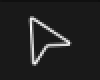 : 트랙라인을 선택하고 조정하는 데 사용됩니다.
: 트랙라인을 선택하고 조정하는 데 사용됩니다. -
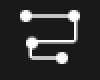 : 트랙 라인을 그릴 때 사용하는 도구입니다.
: 트랙 라인을 그릴 때 사용하는 도구입니다.
다음 단계에 따라 트랙라인을 그릴 수 있습니다.
-
'트랙 라인 그리기' (
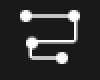 )를 선택한 다음 커서를 대상 트랙으로 이동합니다.
)를 선택한 다음 커서를 대상 트랙으로 이동합니다. -
마우스 왼쪽 버튼을 클릭하여 첫 번째 꼭지점을 설정한 다음 커서를 이동하고 마우스 왼쪽 버튼을 계속 클릭하여 다른 꼭지점을 추가합니다.
-
마지막으로 오른쪽 버튼을 클릭하여 그리기를 완료합니다.
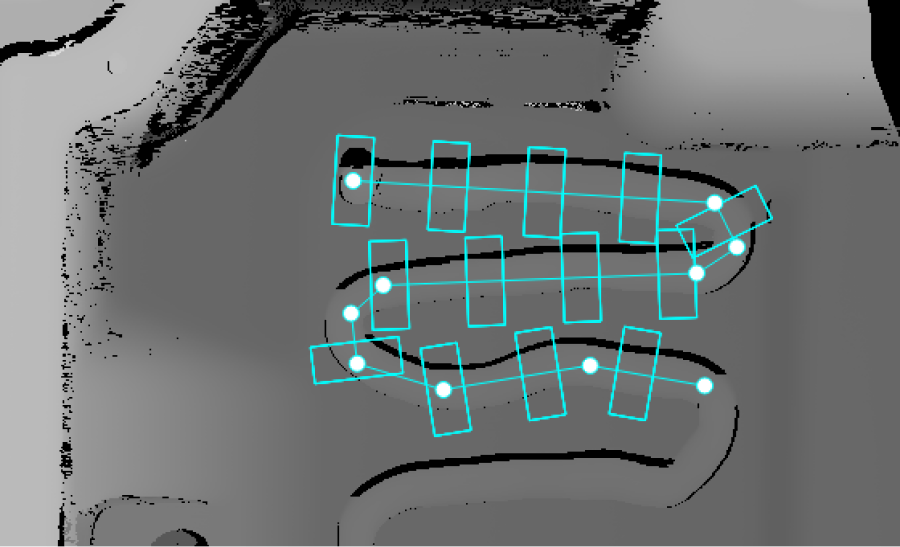
|
화면 왼쪽 하단으로 이동하면 '트랙라인 리스트’에서 그려진 트랙라인을 찾을 수 있습니다. 트랙 라인을 확장하여 모든 세그먼트를 보려면 ▶ 아이콘을 클릭하세요. (세그먼트는 인접한 두 정점 사이에 형성됩니다.)
 트랙라인 조정하기
트랙라인 조정하기
이미 그린 트랙라인에 대해 라인 이동, 꼭지점 추가/삭제 등의 작업을 수행할 수 있습니다.
구체적인 방법은 다음과 같습니다.
| 작업 | 설명 |
|---|---|
트랙라인 이동하기 |
|
세그먼트 선택하기 |
다음 방법 중 하나를 사용하여 세그먼트를 선택할 수 있습니다.
|
꼭지점 추가하기 |
|
꼭지점 삭제하기 |
|
 파라미터 설정
파라미터 설정
트랙라인을 그리는 동안 트랙라인를 따라 균일한 간격으로 배치된 많은 '작은 네모칸’을 볼 수 있습니다. 각 '작은 네모칸’은 트랙에서 단면 프로파일을 추출하는 데 사용할 수 있습니다.
화면 왼쪽 하단에서 트랙라인을 선택한 후, 화면 오른쪽 영역에서 관련 파라미터를 설정할 수 있습니다.
단면 프로파일 설정
단면 프로파일과 관련된 파라미터를 설정하여 프로파일 길이 범위, 프로파일 평균 너비 및 프로파일 간격을 결정합니다.
| 파라미터 | 설명 | ||
|---|---|---|---|
일괄 설정 |
일괄 설정이 활성화되면 구성된 파라미터가 전체 트랙라인에 적용되며 세그먼트에 대한 파라미터를 설정할 수 없습니다. 기본적으로 활성화되어 있습니다. 트랙라인의 각 세그먼트에 대해 개별적으로 단면 프로파일 파라미터를 설정하려면 일괄 설정을 비활성화하고 '트랙라인 리스트’에서 트랙라인을 확장한 다음 구성할 세그먼트를 선택합니다. |
||
길이 |
길이는 트랙라인에 수직인 프로파일 범위를 나타냅니다. 단위는 픽셀(px)입니다. 단면 프로파일에 트랙 주변 표면의 일부 포인트가 포함되도록 하려면, 설정 길이를 트랙 너비보다 약간 크게 지정해야 합니다(예: 트랙 너비의 1.5배). |
||
너비 |
너비는 프로파일에 수직 방향으로 고려되는 픽셀 수를 나타냅니다. 프로파일의 각 포인트는 해당 열에 포함된 픽셀 값의 평균으로 계산됩니다. 단위는 픽셀(px)입니다.
|
||
간격 |
인접한 프로파일 사이의 거리입니다. 단위는 픽셀(px)입니다. |
|
|
트랙라인 설정 |
'표면 트랙 측정' 스텝의 시각화 출력 결과 |
위 그림과 같이 트랙라인 편집기에서 설정한 트랙라인을 이용하여 '표면 트랙 측정' 스텝을 실행하여 단면 프로파일(연한 파란색)을 얻을 수 있습니다.